Как обновить домашний кинотеатр sony
Обновлено: 17.05.2024
Современные телевизоры способны передавать великолепное качество картинки, вплоть до разрешения 4K, могут воспроизводить 3D видео, оснащаются встроенными спутниковыми ресиверами, но вот качество звука, даже у дорогих моделей, хромает. Это и понятно, ведь телевизоры становятся все тоньше и хорошую акустику туда физически не поставишь. Но решение есть- покупка домашнего кинотеатра или AV ресивера с качественными колонками. Даже с помощью бюджетной акустики вы получите хорошее качество звука. В этой статье я хотел бы подробно рассказать о том, как вывести звук от телевизора на ресивер домашнего кинотеатра.
Внимание. Не важно, каким из способов подключения вы пользуйтесь, перед подключением кабеля, вся техника должна быть выключена и обесточена.
Вывести звук от телевизора к домашнему кинотеатру/ ресиверу с помощью HDMI кабеля.
Один из самых современных способов передать звук в высоком качестве (не только звук, но и видео) является интерфейс HDMI. Что касается передачи звука от телевизора к ресиверу этот интерфейс так же подойдет, но с небольшими оговорками - ваш телевизор и домашний кинотеатр должны поддерживать технологию Audio Return Channel (ARC).
ARC (Audio Return Channel) технология, с помощью которой можно передавать объёмный звук, с телевизора на домашний кинотеатр/ ресивер с помощью HDMI-кабель v 1.4.


Но для того что бы воспользоваться этой технологией у вашего телевизора должен быть разъем HDMI (ARC).

HDMI разъем с поддержкой ARC должен быть и на ресивере домашнего кинотеатра, эту информацию вы можете узнать из технической документации к аудиосистеме.
Если ваш телевизор и аудиосистема поддерживает ARC осталось подключить их между собой кабелем HDMI версии 1.4, желательно 1.4b. Обратите внимание на то, что кабель должен быть высокого качества, поскольку при низком качестве кабеля, возможны проблемы при воспроизведение аудио на домашнем кинотеатре, в частности звук может пропадать на несколько секунд.
После того, как вы подключили ТВ и домашний кинотеатр/ ресивер качественным HDMI кабелем v 1.4, убедитесь что ARC включен как на телевизоре, так и на аудиосистеме. Осталось в настройках телевизора выбрать- воспроизводить звук с аудиосистемы (вместо встроенных колонок) и наслаждаться качественным звуком.
Данный способ позволяет добиться отличного качество звучание без использования лишних проводов и, на мой взгляд, является наиболее предпочтительным.
Воспроизведение аудио с телевизора на аудиосистеме с помощью оптического кабеля.
Еще один способ передавать звук с ТВ на аудиосистему- с помощью оптического кабеля. Для этого убедитесь, что на телевизоре и ресивере домашнего кинотеатра есть разъем для подключения оптического кабеля. На телевизоре должен быть разъем - OPTICAL OUT, а на ресивере домашнего кинотеатра - OPTICAL IN.

Если таковые разъемы имеются, осталось приобрести оптический кабель нужной длины и подключить ТВ и домашний кинотеатр.

В чем преимущество данного способа- оптический кабель не "боится" электромагнитного излучения, поэтому помех при его использовании не будет, плюс ко всему он способен передавать великолепное качество звука.
Вывести звук с телевизора на ресивера домашнего кинотеатра с помощью коаксиального кабеля.
Если первые два способа вам не подходят, то подключение с помощью коаксиального кабеля (RCA-RCA)- ваше спасение.

Первым делом посмотрите присутствует ли такой разъем на вашем телевизоре и аудиосистеме.

После этого подключите с помощью кабеля разъем COAXIAL OUT (S/PDIF — OUT COAXIAL) на телевизоре и разъем COAXIAL IN на ресивере кинотеатра. После этого можно наслаждаться многоканальным звуком на домашнем кинотеатре.
Настроить воспроизведение аудио с телевизора на ресивер с помощью аналогового подключения.
Если все выше описанные способы вам не подошли, можно воспользоваться самыми простыми способами, а именно использовать аналоговое подключение, например подключение с помощью RCA (в простонародии - тюльпан).

С его помощью подключите порт AUDIO IN на ресивере и AUDIO OUT ( LINE OUT ) на телевизоре. Помимо "тюльпана" можно использовать различные переходники, например mini Jack - 2 RCA, SCART — 2 RCA (если 3RCA, то желтый (передает видео) не нужно подключать) и т.д. главное подобрать аудио разъем на телевизоре с приставкой OUT а на ресивере домашнего кинотеатра с приставкой IN.
Хочу добавить, что подключение через аналоговые разъемы снижает качество звука, и если есть возможность, то лучше использовать любой из первых трех способов.
Как вы могли убедиться для того, что бы настроить воспроизведение аудио с телевизора на домашнем кинотеатре есть довольно много способов. Вам решать каким из них воспользоваться.
Видео настройки звука с телевизора на домашний кинотеатр.
Последняя не ставится сама, её убрали из обновления по тв, ставить только вручную! Я про 3.317 говорю, короче ставишь всё на свой страх и риск.
17 февраля 2016 года мы выпустили обновление 3.317 в целях улучшения стабильности и общей производительности для телевизоров Sony на базе Android TV.
К сожалению, мы обнаружили техническую проблему в Нидерландах, которая выражается в нештатной работе телевизоров.
В качестве предосторожности и в интересах всех наших клиентов, мы решили приостановить развёртывание этого обновления напрямую на телевизорах по сети. Это предотвратит появление проблем и позволит нам полностью исследовать причины симптома.
Я поставил! :rolleyes: :beee: :rofl:
У меня тв запускался с home пока не настроил цифровые каналы. Но я ничего не имею против того, что при включении тв запускается тв :). Кого это не устраивает, он может просто попробовать удалить цифровые и аналоговые каналы.
Честно думал, что эта ерунда после TVirl! :rofl:
Полностью рад, что включается канал, а не HOME. ;)
Подскажите, как правильно спросить у тв время, погоду и т.д.
Даже и не знаю, на старой прошивке всё чётко было, как обновил на 3.317 такая ерунда, что при запросе это чудовище мне всё показывает с ютуба. o.O :beee:
У кого другая прошивка проверьте пожалуйста у себя, как работает время, погода, расстояние и т.д. :yes2:
Фишка в том, что откат сделать то нельзя (пока? :D :) ).
Как это так? :rofl:
Полный пи$®®®, короче НЕ ОБНОВЛЯЙТЕ прошивку, сбросы и т.д к результату не приводят!
Может кто-нибудь знает, что эта за ерунда?

После включения пультом ДУ при горящем индикаторе, ТВ перестаёт реагировать на пульт и на кнопки на ТВ. Помогает только розетка.
Была раньше такая же фигня точь-в-точь, от прошивки не зависела. Кто-то тут озвучил мысль, что это происходит из-за установленного на смартфоне SlideView, мне показалось это бредом, но я все-таки снес его с телефона и параллельно сделал сброс тв к заводским настройкам. Уже около месяца проблемы не наблюдаю.

seregka15,
Жмакать на д/у, при выкл тв.
1- выкл с пульта.
2-быстро последовательно нажать клавиши на пульте "I+", "5", "VOL+", питание"
3-на экране будет сервис меню.
Смотри не на косяч!

там на английском, но всё предельно ясно.

polkinnike,? бОЛЬШОЕ СПАСИБО.
тОЖЕМОГУ ПОДЕЛИТЬСЯ ВОТ ЭТИМ
Добавлено 09.07.2016, 20:02:
а ВОТ ЗНАЧКИ tsc И НЕКОТОРЫХ ДРУГИХ НЕ МОГУ ПОМЕНЯТЬ ЧЕРЕЗ APKTOOL. у РУТЬЮБА ЗНАЧОК НЕ ПОЯВЛЯЛСЯ



Простой способ коррекции apk файлов для вывода на домашний экран.
1. Устанавливаем приложение APKToolGUI_2.4.0.418
2. После распаковки в папке Bin обновляем файл apktool.jar (последняя версия 2.2.0)
3. Далее с помощью APKToolGUI (интуитивно понятно) делаем нужные операции: Распаковку, Коррекцию файла AndroidManifest.xml (текстовым редактором), Сборку и Подписание
4. Модификация файла AndroidManifest.xml:
4.1 находим категорию:
добавляем свою ниже:
4.2 в родительском теге activity добавляем ссылку на картинку-баннер
android:banner
, @drawable - папка в папке res, картинку нужно разместить в папке drawable
- имя картинки, которая будет отображаться на главном экране (png, размер 320х180, без альфа-слоя).



Сброс до заводских настроек при активном профиле с ограниченным доступом
В пункте Контакты и поддержка (HOME → Справка → Контакты и поддержка) нажать кнопки - красная, 4, 3, 5, 7, Play

проводилась на Sony KDL-43W805C (модели схожие по названиям, да и не только, перепаять я думаю под силу каждому)
Инструмент: отвертка крестовая малая/большая, паяльник (канифоль и тд и тп), тряпочка (если не вытирать пыль, то хоть поплакать в нее))) Пиво?! по вкусу. я взял :D
После покупки ТВ в Польше, по приезду домой в РБ, обнаружил, что вставленная флэшка/кабель в боковой разъём usb сильно шатались. Со временем внутри пластик на контактах и вовсе обломился. Было решено разбирать ТВ и перепаивать на новый разъем.

Разборка не составила особого труда, как и перепайка usb-разъёма.
Для начала откручиваем винты крепления пластикового корпуса, где находится вся начинка нашего ТВ. Если нет настенного крепления, то на 2 винта меньше :D Открутили и просто подымаем вверх крышку

Нам нужна большая зеленая плата. Откручиваем винты по периметру (красный), те черные вставки по краям под внешние разъемы- снимаются и появляется доступ к остальным винтам, разъединяем разъемы (зеленый, уточню момент- что самый верхний разъем достается одновременно нажатием по краям 2х квадратиков) и достаем нашу зеленую плату. Желтый- наш пациент USB здесь,здесь все. Начинаем работу с платой
Интересуетесь, как обновить телевизор Сони Бравиа? Вам будет полезен этот материал! Современные плазменные и светодиодные панели Sony обладают многочисленными мультимедийными функциями, опциями, существенно расширяющими их возможности. Имея платформу Смарт ТВ, они способны заменить всю развлекательную электронику в доме: ДВД, музыкальный центр, и даже компьютер. Как и настольные ПК, современные ТВ управляются специальной программой. Во многом от неё зависит функционал устройства, стабильная работа, корректное использование внешних устройств, прием сигнала цифрового телевидения, и даже качество изображения.
Инженеры компании оснащают TV качественным ПО, но совершенству нет предела. Сотрудники корпорации следят за отзывами пользователей, регулярно изучают потребности рынка и дорабатывают свои изобретения. Причем нововведения касаются не только вновь выпущенных на рынок устройств. Иногда разработчики модернизируют программное обеспечение для существующих моделей. В таких случаях предлагается реновация микропрограммы. Если такое улучшение станет доступным, рекомендуется его установить. О том, как обновить ПО на телевизоре Сони Бравиа, и пойдет речь в этом материале.

Обновление системы: базовые правила
Чтобы сделать апгрейд микропрограммы, вовсе не обязательно обращаться к специалистам. Производитель разработал понятный интерфейс, поэтому процесс очень прост: не сложнее, чем перепрошить мобильное устройство. Все прошивки доступны на официальном сайте и абсолютно бесплатны для владельцев оборудования этого бренда, есть возможность автоматической загрузки и установки.
Но установка нового Software затрагивает жизненно важные функции электронной конструкции. Поэтому важно соблюдать строгий порядок действий, не прерываться.
Во время firmware категорически запрещено отключать питание, выключать ТВ, нажимать пульт (если это не предусмотрено процессом). Если вы записываете телепередачи или фильмы, транслируемые по телевизионному каналу, дождитесь окончания или выполните принудительное прерывание до того момента, как начнется перепрошивка.

Как обновить телевизор Сони Бравиа через интернет

Для настройки беспроводного подключения исполните следующие действия:
Проверить наличие свежих вариаций прошивок можно и вручную. Чтобы сделать это зайдите в справочный раздел главного меню, найдите в нем пункт клиентская поддержка – обновление программного обеспечения. Программа предварительно спросит у вас разрешения на загрузку (вне зависимости от наличия новой версии). Согласитесь. Далее устройство начнет проверку, после чего выдаст вам уведомление о том, что у вас установлена последняя версия или начнет скачивание файла firmware в свою память.
Как обновить Сони Бравиа? После того, как программа будет скачана, вам будет предложено осуществить перепрошивку сразу или отложить её до того момента, как устройство перейдет в режим ожидания. Лучше не откладывать.

По завершении манипуляций рекомендуется сбросить настройки до заводских:
TV выполнит перезагрузку и предложит осуществить персональные установки: ввести язык, настроить каналы и т. д. Это поможет исключить ошибки, которые были допущены пользователем до этого.
Как обновить ПО на Сони Бравиа с помощью флешки
Если ваш телевизор не имеет доступа к Сети, можно загрузить файл firmware на ПК, скачать его на флешку и выполнить манипуляцию из него.
Теперь подробнее о процессе:
Как обновить телевизор Сони: решение возможных проблем

- Выключите ТВ, нажав кнопку POWER.
- Выждите несколько минут и включите телик снова.
- Повторите процедуру заново.
Современный телевизор – это непросто коробка, в которой транслируют программы. На сегодняшний день это полноценное мультимедийное устройство, которое нуждается в соответствующем уходе. В частности, иногда требуется обновить прошивку телевизора Sony Bravia. Если вовремя это сделать, то можно продолжить смотреть любимые фильмы в онлайн-режиме и пользоваться интернетом, не используя никаких других дополнительных приборов.

Но ТВ от компании Sony – это нечто невероятное. Новая линейка под названием BRAVIA была сделана ещё и на базе всеми любимого Android, возможности которого поражают воображение.
Стоит ли обновлять ПО на новом устройстве?
При первом же запуске, счастливому владельцу телевизора предлагается перепрошить устройство. Как правило, многие этот момент игнорируют, ведь считается что если техника только из магазина, то там все нормально. На самом деле это не совсем так, поскольку есть такое понятие, как заводская сборка, и она может быть не совсем современной или удобной.
Если устройство вышло пару лет назад, есть основания полагать, что уже появилась более современная и практичная прошивка. В таком случае её не рекомендуется оставлять в нетронутом виде, поскольку в дальнейшем могут возникнуть неприятности. При первом включении сразу же предлагается обновить систему. Если не уверенны, что сможете совершить подобное действие, то лучше пропустить этот шаг, и при необходимости заняться им после того, как немного освоитесь, или же воспользовавшись помощью человека, разбирающегося в подобном деле лучше.

Если же решили что система нуждается в обновлении, то этот момент займет около часа, может немного дольше. Многое зависит от скорости интернет-провайдера и количества свободного трафика. Если интернет уже настроен, то лучше зайти на официальный сайт компании, и посмотреть самое свежее программное обеспечение, которое подойдет под ваше ТВ.
Для того чтобы посмотреть, надо знать точное название модели устройства, и вбить его название в соответствующую строку. Иначе разобраться с количеством обновлений непросто, ведь они не заточены под все модели, а подходят только определенным сериям. Кстати, на официальном ресурсе Сони есть не только возможность скачать обеспечение, но и детальные инструкции по остановке. Все сделано для удобства клиентов.
Что делать после перезагрузки, чтобы Sony Bravia исправно работал?
Андроид, как ни удивительно, замечательно смотрится на телевизоре. Хотя не факт, что его наличие поначалу не покажется каким-то странным. Но после того как все системы будут настроены, работа пройдет как по маслу. Но прежде чем переходить к дальнейшей работе требуется сделать первоначальные настройки. Их же потребуется повторить после перепрошивки системы, потому лучше сразу запомнить алгоритм действий.
Поначалу надо обязательно установить язык, на котором человеку будет комфортно пользоваться ПО;
Настроить Wi-Fi-подключение, чтобы активно пользоваться интернетом для дальнейшей работы, поскольку после перезагрузки, как правило, эти данные пропадают, а интернет поможет их возобновить;
После настройки интернета, следует активировать Google-аккаунт, чтобы пользоваться преимуществами, предлагаемыми интернетом;
Следующий шаг – настройка телеканалов.

Кстати, если настройки каналов были привязаны к аккаунту, то их можно восстановить, как только настроится связь с Google. Желательно устанавливать одни и те же пароли на разных устройствах и пользоваться одним сервисом. Так будет гораздо удобнее. На телефон или ноутбук должен прийти код регистрации для телевизора, и как только его ввести, связь наладится.
2015 года – Sony X94C, X93C, X91C, X90C, S85C, S80C, X85C, X83C, X81C, X80C, W95C, W87C, W85C, W80C, W75C;
2016 года – Sony X94D (XD94), X93D (XD93), X85D (XD85), S85D (SD85), W9xxD, W8xxD.
Теперь пользователям не придется мучиться с тысячей ошибок системы, которые тормозили работу телевизора, не позволяя нормально и комфортно пользоваться интернетом, смотреть любимые передачи на ТВ и т.п. А благодаря обновлению усовершенствуется даже Smart TV, поскольку в комплектацию входит несколько полезных функций.

Android TV 6.0 Marshmallow, если верить оценке Google, является лучшим решением для:
Избавления от багов;
Повышения производительности устройства;
Повышения скорости работы систем на телевизоре.
Кроме всего перечисленного, обновление Android TV 6.0 порадует пользователя наличием массы интересных функций, которые будут доступны после обновления телевизора Sony. В частности:
Теперь можно более комфортно работать с внешним запоминающим устройством, используя для этого USB;
Поиск значительно улучшился;
На устройствах, которые установили рассматриваемое обновление, радует новый концептуальный дизайн;
В комплектацию также входит прекрасный звуковой регулятор.
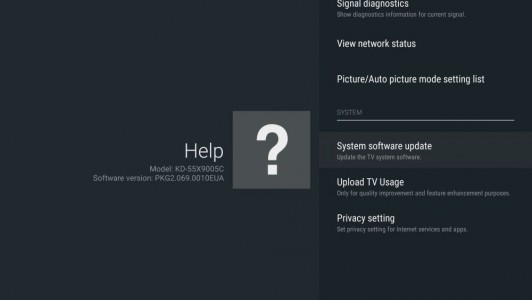
В общем, программное обеспечение получилось стоящим. Но пользоваться этой перепрошивкой следует осторожно, скачивая её только с официального сайта, и тщательно проверив, подходит ли она под модель телевизора, иначе система будет подвисать и плохо работать.
Как обновить ПО на телевизоре Сони Бравиа
Но то, что новое, не означает что оно лучше. Многие пользователи в сети говорят, что последние прошивки от Сони далеко не идеальны, и подходят не для всех ТВ. Что же в таком случае делать? Перед тем как обновить систему следует поискать на форумах истории людей с такой же моделью телевизора. Если у них система работает хорошо, то и себе её можно устанавливать.
Как же провести установку? Это очень просто – устройство практически все процедуры сделает самостоятельно, человеку остается только вовремя кликать пультом.
Инструкции нельзя не соблюдать. Это может привести к тому, что ТВ перестанет реагировать на манипуляции, или вообще сломается. У сони очень чувствительная конфигурация, потому инструкции по обновлению должны в точности соблюдаться;
Ни в коем случае при обновлении не выключать устройство из сети.

Как обновляется телевизор Sony Bravia? Вот алгоритм действий:
Если система не нуждается в обновлении, но владелец хочет изменить её по собственной инициативе, то можно зайти через браузер на официальный сайт, и скачать программное обеспечение самостоятельно;
Когда файл скачан, нужно его открыть и начать процедуру перепрошивки;
В её ходе телевизор сам выключится и включится, показывая, что система обновлена;
После этого следует заняться веб-контентом и вернуть настройки, которые были стерты.
Не следует игнорировать предложение о перепрошивке системы, и обязательно периодически её проводить. Это обеспечивает бесперебойность работы устройства.
Делитесь своим опытом!
Обновление прошивки KDL-32EX720 через USB
На телеке стоит прошивка PKG 3 . 235GAA-0104 . Хотел обновить на PKG4.012EUA . Возможности подключиться к сети нет, поэтому хотелось бы обновиться с флешки.
Посоветуйте пожалуйста в чем дело.
Message was edited by: @4400882803021280
1 . Включите телевизор .
2. Убедитесь, что к вашему телевизору не подключены USB-устройства.
3 . Вставьте USB-накопитель с файлом sony_dtv0FA10A01A0A1_00000100 в USB-разъем телевизора.
4. Следуйте инструкциям на экране.
Успехов и рассказывайте.
"Функция просмотра содержимого USB поддерживает файловые системы FAT12, FAT16, FAT32, exFAT ."
"Правильная постановка задачи важнее даже, чем её решение. " (Альберт Эйнштейн)
Спасибо за ответ. Но я так и делаю, как указано в установке. Включаю телевизор, затем вставляю флешку, жду 30 секунд и больше (однажды даже 30 минут подождал), но ничего не идет. Ничего не мигает, как написано в установке. Файловая система флешки FAT32. В чем подвох не понимаю. Проверял размер файла как указано в установке.
Попробуйте указать файл прошивки принудительно
(. ) . а любопытно, штатное воспроизведение фотографий/музыки/видео с этой флешки проходит нормально (?):
1. Нажмите HOME, затем выберите → [Фотографии], [Музыка] или [Видео] → требуемое устройство USB.
2. Выберите в списке файлы или папки для воспроизведения.
Успехов и рассказывайте.
"Правильная постановка задачи важнее даже, чем её решение. " (Альберт Эйнштейн)
это как? С самого телевизора нет возможности указывать файл для обновления с флешки. Там только с инета.
А так делаю как указано в инструкции — забрасываю папку с названием sony_dtv0FA10A01A0A1_00000100 на флешку.
Штатное воспроизведение фотографий/музыки/видео с этой флешки проходит нормально. Нареканий никаких нет, разве что 3D фильмы невозможно смотреть с флешки. Это как я понял, прочитав форумы на 32ex720 так и должно быть.
На всякий случай даже перепробовал через две другие флешки обновить прошивку. Но все безуспешно. Телек ноль эмоций на флешку.
Кстати, в сведении о загружаемом файле написано:
- Ограничения: только для телевизоров, проданных в Европе. Некоторые модели продаются не во всех странах.
Может тут дело? Телевизор был куплен в Дубае. Made in Malaysia.
Message was edited by: Oakenfold12
Message was edited by: Oakenfold12
Ваша микропрограмма может и не требовать обновления, особенно если у вас новая модель телевизора Bravia.
Если вы не уверены, то можете проверить, какая версия микропрограммы установлена у вас.
- Включите телевизор и нажмите кнопку HOME [Главное меню] на пульте ДУ, чтобы отобразить главное меню.
- Перейдите к пункту Техническая поддержка [Поддержка изделия] и нажмите OK .
- Перейдите к пункту информационной системы [Системная информация] и нажмите OK .
- На экране телевизора отобразится версия микропрограммы в следующем виде: SOFTWARE VERSION PKG4.008 — если номер версии PKG4.017 или выше, у вас уже установлена последняя версия микропрограммы.
Поскольку обновления производятся в зависимости от территориальной привязки попробуйте обновить прошивку через сеть.
Современная бытовая техника обладает широким набором функций и часто устроена достаточно сложно. Например, чтобы разобраться, как подключить домашний кинотеатр к телевизору иногда приходится потратить немало сил и времени. В этой статье постараемся подробно разобрать, какие существуют варианты подключения.
Внимание! Все операции по подключению можно выполнять только при отключенной от сети аппаратуре. Не вставляйте вилки в розетки, а если вставили – обязательно выньте!

Как правильно подключить домашний кинотеатр
Наиболее сложно подключить к телевизору домашний кинотеатр, который состоит из трех блоков: AV-ресивера, CD-проигрывателя и DVD-плеера. Если еще и все колонки подключаются при помощи проводов, то легко можно запутаться, какой кабель, в какой слот вставлять.
Как правило, к домашнему кинотеатру прилагается инструкция на русском языке. Смогли в ней разобраться? Действуйте по алгоритму, предложенному производителем. Если руководства, как подключить домашний кинотеатр к телевизору, нет – внимательно читайте нашу статью. Расскажем о кабелях и их порядке подключения к гнездам.
Кстати, разъемы могут быть нескольких видов:
Какие разъемы предпочтительнее использовать
Если в комплекте с ДК уже идут кабели, выбирать ничего не понадобится – используйте имеющиеся изделия. Если же провода нужно покупать самим - всегда отдавайте предпочтение подсоединению через коннекторы HDMI. Со слотами разобрались, переходим к соединению компонентов домашнего кинотеатра в единую систему.
Порядок подключения кабелей
Важно уяснить, что главный блок – это ресивер. К нему следует подключить проигрывающие устройства. Ищем на задних поверхностях плееров выходы OUT. Нашли? Прекрасно. Вставляем туда провода с подходящими разъемами. Если есть цветовая маркировка – соблюдаем. Теперь надо найти на задней стенке ресивера входы IN. Подключаем вторые концы проводов туда. Не забываем о цветовой маркировке, если она есть.
Теперь плееры домашнего кинотеатра могут передавать аудио и видео на ресивер. Вилку в розетку не вставляем. Пока нельзя. Совсем. Дело не только в том, что током может ударить вас самих, но и аппаратуру можно повредить.
Теперь направляем сигнал на динамики акустической системы. Для этого нужно подключить колонки к специальным контактам на задней стенке ресивера. Они могут быть зажимными или резьбовыми. Строго соблюдаем полярность и маркировку. Если вы присоедините провода от центральной колонки к клеммам для сабвуфера, хорошего мало.
Следующий шаг – подсоединить к получившейся системе телевизионный приемник. Если вы думаете, что в том, как подключить домашний кинотеатр Samsung, LG или Sony, существует большая разница, спешим вас успокоить. Особых различий нет.
Найдите на задней стороне ресивера порт VIDEO OUT и соедините его соответствующим кабелем с гнездом VIDEO IN телевизионного приемника. Соединили? Хорошо. Вилку в розетку втыкать еще нельзя. Нужно проверить, правильно ли вы разобрались, как подключить колонки к домашнему кинотеатру, а его к телевизору.

Удостоверились, что плееры подключены к ресиверу, а от него кабель идет к TV? Проверили, что вся проводка от колонок подсоединена в нужном порядке? Если все правильно, можете подключить домашний кинотеатр и телевизор к сети. Вставляйте диск или используйте другой носитель и наслаждайтесь просмотром любимого кинофильма или видеоклипа с потрясающе реалистичным звуком.
Наиболее продвинутые модели выполняются в форм-факторе моноблока – дисковод таких комбайнов способен прочитать любой диск (CD, DVD и Blu-Ray). В этом случае достаточно подключить акустику к AV-ресиверу и кинуть кабель к телевизору.
Как подключить телевизор к домашнему кинотеатру

В математике начальных классов учили, что от перестановки слагаемых сумма не изменяется. Но современная техника работает на более сложных принципах. Ответы на вопросы, как подключить домашний кинотеатр к телевизору, и как выполнить обратное подключение, совсем не одни и те же. Разбираемся в чем разница.
Зачем это нужно
Зачем вообще выводить звук на акустическую систему? Современные модели телевизоров изготавливаются в плоском формате. В такой форм-фактор физически невозможно установить полноценные мощные динамики, которые могут охватить весь диапазон слышимых человеческим ухом частот.
Вы думаете, что выводить телевизионный звук на мощную акустику домашнего кинотеатра не имеет смысла, так как в эфир выдается монофоническое аудио? Не совсем верно. Ресивер в любом случае улучшит качество звучания, удалит лишние шумы.
Почувствовать разницу можно, если вы принимаете спутниковый или кабельный телевизионный сигнал. По этим сетям транслируется очень качественный стереофонический звук. Отличная акустика домашнего кинотеатра поможет в полной мере оценить преимущества качественного аудиоряда.
Как это сделать

HDMI – оптимальный вариант

Внимательно смотрим, какими выходами оснащен телевизор. Есть HDMI OUT? Хорошо. Теперь ищем на задней стенке ресивера домашнего кинотеатра слот HDMI IN. Нашелся? Отлично. Этот протокол обеспечивает самую лучшую на сегодня передачу данных. Не забываем, что порт также может быть промаркирован как ARC.
Оптика – отличный вариант

Если описанный выше выход не обнаружился, ищем на TV приемнике гнездо для подключения оптического кабеля. Этот коннектор может быть подписан как OPTICAL OUT или DIGITAL AUDIO OUT. Нашелся такой? Неплохо. Теперь ищем на домашнем кинотеатре вход OPTICAL IN или DIGITAL AUDIO IN. Есть? Превосходно.
Соединение с помощью коаксиального кабеля

Третий вариант, как подключить телевизор через домашний кинотеатр к системе колонок 5.1 или 5.1.2, тоже не представляет большой сложности. Для этого нужно найти на телевизионном приемнике слот COAXIAL ASSIGNABLE OUT или DIGITAL AUDIO OUT. Видите такой? Нормально.
Теперь ищем на задней панели домашнего кинотеатра вход COAXIAL ASSIGNABLE IN или DIGITAL AUDIO IN. Удалось обнаружить? Превосходно. Осталось соединить эти контакты с помощью соответствующего кабеля, настроить параметры воспроизведения аудио. Теперь при включении телевизора, он будет воспроизводить звук через мощные колонки, а не через слабенькие штатные динамики.
Как подключить телевизор через аналоговые разъемы домашнего кинотеатра

Что делать, если не удалось найти ни один из описанных выше слотов? Такое случается крайне редко, но возможно. Например, на телевизоре могут быть выходы одного из типов, а на домашнем кинотеатре таких входов не окажется. Что делать? Читайте дальше.
Если парных цифровых портов обнаружить не удалось, придется воспользоваться гнездами для аналоговых интерфейсов. Подобный тип соединения не позволит получить идеальное звучание, но если нет другого выхода, придется воспользоваться им.
Композитный разъем RCA – первый запасной вариант

При подключении этого кабеля нужно выполнить только одно очень простое правило – соблюдать маркировку. Соединили? Теперь нужно не забыть подкорректировать настройки телевизора, чтобы звук воспроизводился колонками акустической системы, а не динамиками.
Подключение через гнездо для наушников

Если не получилось подключить к домашнему кинотеатру телевизор Samsung, LG или Sony из-за того, что на этих моделях нет композитных контактов, остается еще два варианта. Один из них – использовать слот miniJack 3.5 mm для наушников. На многих телевизионных приемниках можно найти такое гнездо.
Подключение через разъем SCART

С помощью автоматической подсказки можно сузить результаты поиска до возможных соответствий при вводе текста.
- Сообщество
- Домашние Кинотеатры
- Телевизоры
- Обновление ПО на телевизоре
Обновление ПО на телевизоре
- Отметить как новое
- Закладка
- Подписаться
- Отключить
- Электронная почта другу
- Отметить как новое
- Закладка
- Подписаться
- Отключить
- Электронная почта другу
. однако, для модели KLV -40V550A новых версий вообще не замечено :smileywink:, см. российскую страницу поддержки здесь:
. как, впрочем, и любую другую страницу, например британскую:
Успехов :smileygood_luck:, и рассказывайте.

P.S. :smileyinfo: . т.о. применительно к обновлению ПО совершенно индифферентно для какого рынка предназначалась Ваша модель ТВ .
"Правильная постановка задачи важнее даже, чем её решение. " (Альберт Эйнштейн) .
- Отметить как новое
- Закладка
- Подписаться
- Отключить
- Электронная почта другу
. однако, для модели KLV -40V550A новых версий вообще не замечено :smileywink:, см. российскую страницу поддержки здесь:
. как, впрочем, и любую другую страницу, например британскую:
Успехов :smileygood_luck:, и рассказывайте.

P.S. :smileyinfo: . т.о. применительно к обновлению ПО совершенно индифферентно для какого рынка предназначалась Ваша модель ТВ .
"Правильная постановка задачи важнее даже, чем её решение. " (Альберт Эйнштейн) .
Vladimir2014
- Отметить как новое
- Закладка
- Подписаться
- Отключить
- Электронная почта другу
есть ли обновление ПО на телевизор Sony KDL-32W603 , страна Россия, Украина
- Отметить как новое
- Закладка
- Подписаться
- Отключить
- Электронная почта другу
Vladimir2014 написано:есть ли обновление ПО на телевизор Sony KDL-32W603 , страна Россия, Украина
. .. таки, обновление прошивки для Вашей модели ( PKG4.201EUA от 07/02/2014) имеется здесь:

NB . однако, строго рекомендуется ознакомиться с мнениями коллег, прочувствовавших на своих девайсах последствия его установки :smileyshocked::
Успехов :smileygood_luck:, и рассказывайте.
"Правильная постановка задачи важнее даже, чем её решение. " (Альберт Эйнштейн) .
veber_06
- Отметить как новое
- Закладка
- Подписаться
- Отключить
- Электронная почта другу
"Кумедні ці гарадскИя" їй богу.
Берите флешку - качайте с офсайта - сличайте контрольную сумму размера файла - стромляйте и шейтесь.
Vladimir2014
- Отметить как новое
- Закладка
- Подписаться
- Отключить
- Электронная почта другу
сейчас определяюсь какой телек брать !?
смотрел Sony KDL-32W603, неопределенный вопрос , что у него разрешение 1366x768 - этого вполне достаточно для просмотра ТВ (цифра и аналог) , есть смысл переплачивать за 1920х1080 (Full HD)?
- Отметить как новое
- Закладка
- Подписаться
- Отключить
- Электронная почта другу
Vladimir2014 написано:
сейчас определяюсь какой телек брать !?
смотрел Sony KDL-32W603 , неопределенный вопрос , что у него разрешение 1366x768 - этого вполне достаточно для просмотра ТВ (цифра и аналог) , есть смысл переплачивать за 1920х1080 (Full HD) ? ( )
. 19490 р. [ KDL-32W654A, Full HD (1080p) ] - 18990 р. [ KDL-32W603A, HD Ready (720p) ] = 500 р. . (:smileymrgreen:)
P.S. Повезло человеку! - эх, коллега, н ам бы Ваши проблемы, что называется :smileyd_oh: .
"Правильная постановка задачи важнее даже, чем её решение. " (Альберт Эйнштейн) .
Читайте также:



